Photoshop软件相信大家都不陌生,这样一款优秀的软件受到了大家的一致追捧,Photoshop软件中CS6版本就数最经典的版本了,本教程呢重点讲解Photoshop CS6版本的安装及破解的详细步骤,下面有Photoshop CS6的地址,有需要的朋友可以从下方地址获取。
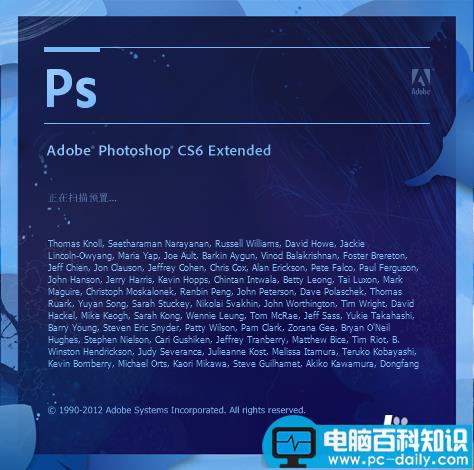
Photoshop CS6汉化版下载百度云
链接:http://pan.baidu.com/s/1miqqDi4 密码:of20
Photoshop CS6安装步骤
解压安装包后打开文件夹,双击如下图所示的安装程序。
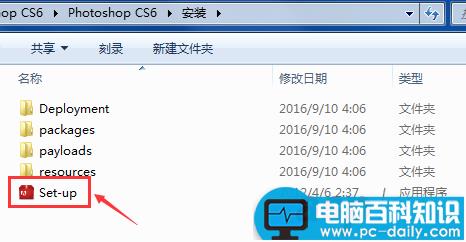
之后可能会出现一个如下图的对话框,直接选择【忽略】,然后进入安装程序初始化。
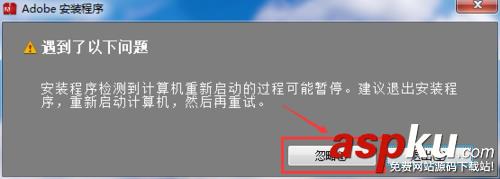
“正在初始化安装程序”步骤完成以后,会弹出一个如下图所示的选择对话框,选择使用。
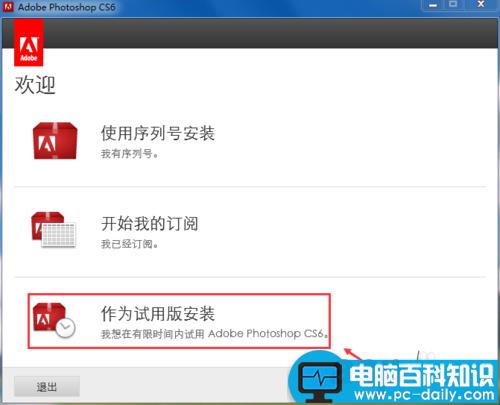
在接下来弹出来的许可协议界面单击【接受】按钮,但切记在点击【接受】之前,先断网或拔掉网线,否则会弹出如后图所示的登录界面。
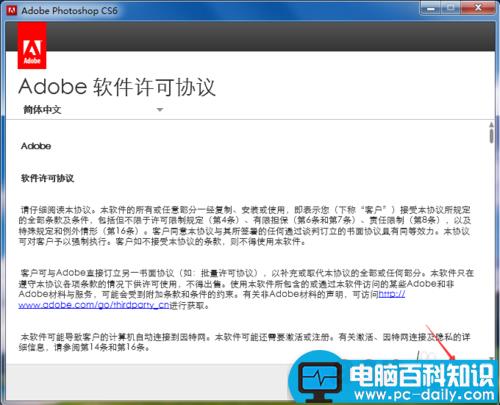
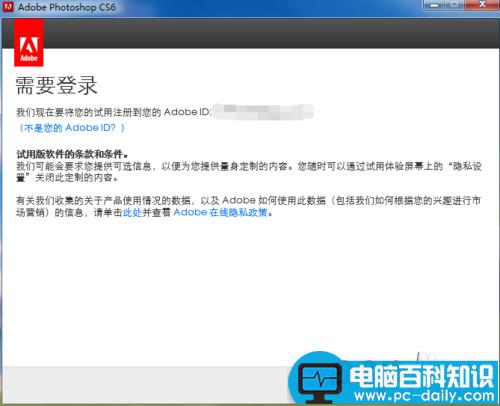
接下来如果你的系统是64位的,会出现两个版本供你选择,可以两个都选择,也可只选择64位的;如果是32位,则不会出现;选择好之后在下面的【位置】选项中选择安装位置,个人建议不要选择C盘。
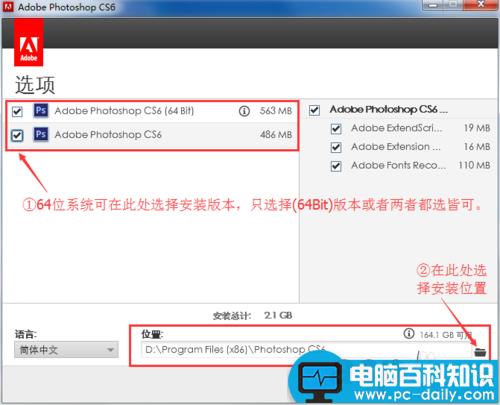
然后会进入安装进度界面,如下图所示,该过程可能需要十几分钟左右。
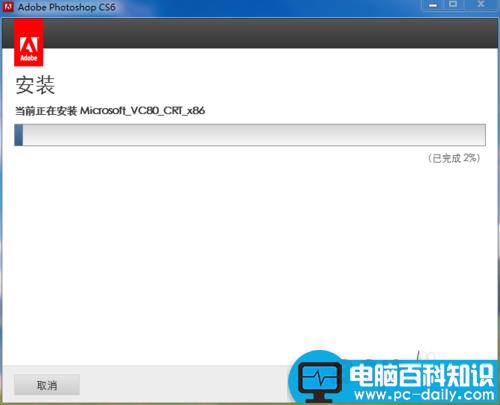
注:
安装完成后会有提示对话框,直接关闭对话框;安装完成后须首次运行Photoshop CS6试用,在试用界面单击【继续试用】按钮(如果不经过这一步,破解之后的Photoshop CS6是普通版本,而非Extended版。)
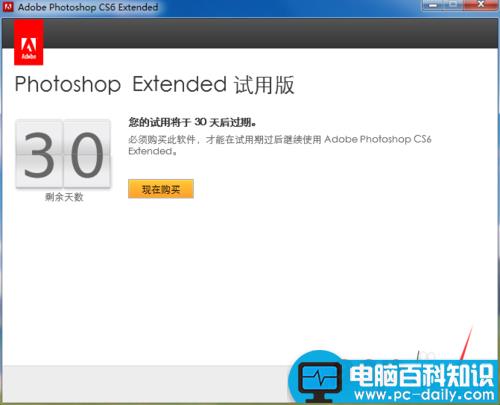
注:
试用完成后,关闭软件,在安装包一起存放的名为“破解”得文件夹中找到破解文件(选择破解文件时须与之前安装的版本相对应)。
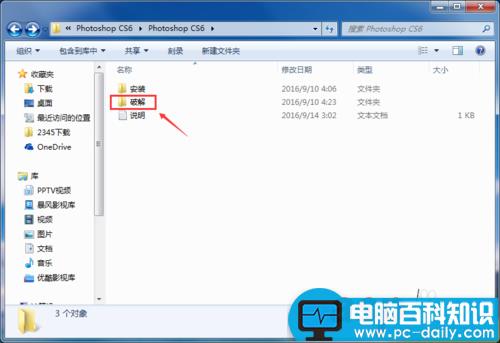
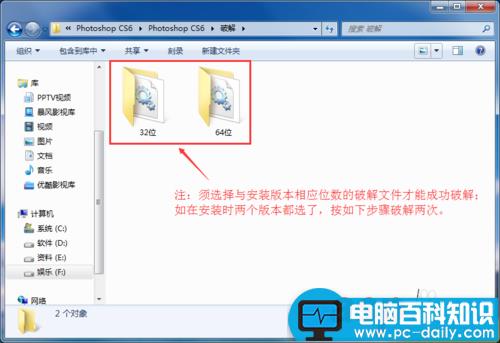
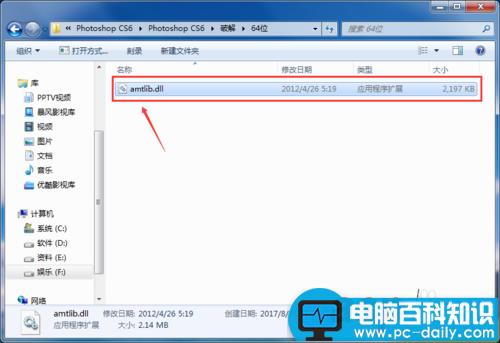
复制破解文件,并将其粘贴到安装目录下,将其原有的文件替换,如此教程中64位版本得安装位置为【D:Program Files (x86)Photoshop CS6Adobe Photoshop CS6 (64 Bit)】,在替换过程中会出现如下提示,选择【复制和替换】。
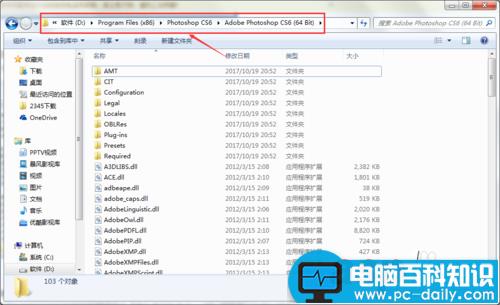
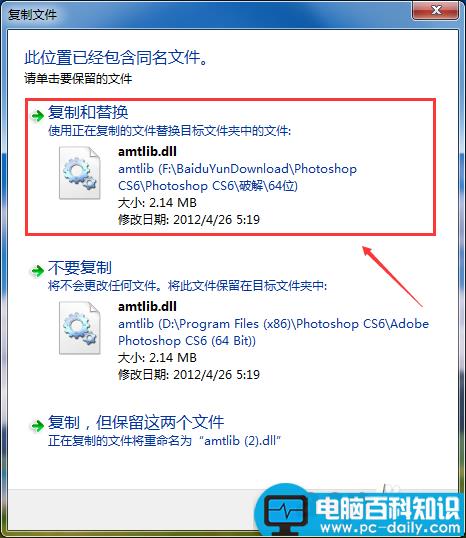
替换完成之后再次打开软件,就会发现不再出现【试用】的对话框了,软件可以正常试用了。

注意事项
此教程中,破解步骤只演示了64位版本的破解步骤,如果安装32位版本的或者两个版本都安装的朋友可按教程中示例,选择对应的破解文件进行破解。
选择破解文件时一定要与选择与安装版本对应的破解文件。






